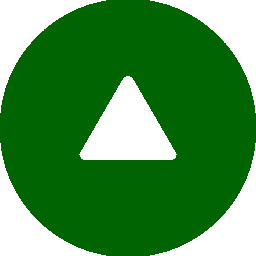データの選択
入力データの削除やコピー、貼り付けなどの編集を行う場合の選択方法です。
 |
1項目のみ選択する |
 |
1列のデータをすべて選択する |
 |
1行のデータをすべて選択する |
 |
範囲を指定してデータを選択する |
 |
すべてのデータを選択する |
 1項目のみ選択する
1項目のみ選択する
セルをクリックすると、セルを選択できます。
選択したセルはカレントセルとなり、入力操作の対象となります。

選択したセルはカレントセルとなり、入力操作の対象となります。

 1列のデータをすべて選択する
1列のデータをすべて選択する
列ラベルをクリックすると、列のセルをすべて選択できます。


| ※ | 複数の列ラベルを選択する場合は、選択したい列ラベルをドラッグして指定します。 |
| ※ | [Ctrl]キーを押しながら列ラベルをクリックすると、複数の列を個別に選択できます。 |
 1行のデータをすべて選択する
1行のデータをすべて選択する
行ラベルをクリックすると、行のセルをすべて選択できます。


| ※ | 複数の行を選択する場合は、選択したい行番号をドラッグして指定します。 |
| ※ | [Ctrl]キーを押しながら行番号をクリックすると、複数の行を個別に選択できます。 |
 範囲を指定してデータを選択する
範囲を指定してデータを選択する
 マウスをドラッグして範囲を選択する
マウスをドラッグして範囲を選択する
- 範囲選択を開始するセルにカーソルを合わせ、ドラッグします。
- 範囲選択する最後のセルでマウスのボタンを離すと、範囲内のすべてのセルを選択できます。

 マウスと[Shift]キーでの選択
マウスと[Shift]キーでの選択
- 範囲選択を開始するセルをクリックします。
- [Shift]キーを押しながら範囲選択を終了するセルをクリックすると、開始位置のセルと終了位置のセルを対角線とする矩形の範囲内のすべてのセルを選択できます。

 [Shift]キーと[↑][↓][←][→]キーでの選択
[Shift]キーと[↑][↓][←][→]キーでの選択
- 範囲選択を開始するセルをクリックします。
- [Shift]キーを押しながら[↑][↓][←][→]キーを押すと、
指定した方向の範囲を選択することができます。

 すべてのデータを選択する
すべてのデータを選択する
左上の項目欄にカーソルを合わせ、クリックすると、
すべてのデータが選択されます。